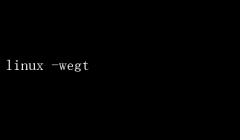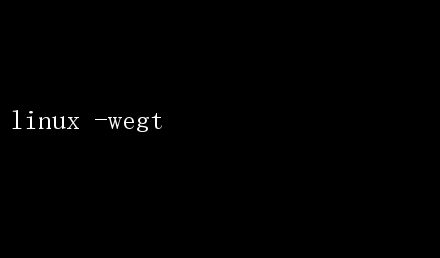
其中,`wget`命令无疑是网络数据下载领域的一颗璀璨明珠
这个简单却功能全面的工具,不仅能够帮助用户从互联网上抓取文件,还支持断点续传、背景下载、递归下载整个网站等多种高级功能
本文将深入探讨`wget`的使用方法与实战技巧,带你领略这一命令行工具的独特魅力
一、初识wget:基础用法与参数简介 `wget`(Web Get的简称)是一个非交互式的网络下载工具,它可以在命令行环境下工作,无需用户干预即可完成文件的下载任务
最基本的使用方式非常简单,只需在终端中输入`wget`后跟上要下载的URL即可: wget http://example.com/file.zip 上述命令会将`file.zip`文件下载到当前工作目录
然而,`wget`的强大之处在于其丰富的选项和参数,它们允许用户根据需要定制下载行为
以下是一些常用的`wget`参数及其功能:
- `-O
- `-c`:继续执行上次未完成的下载(断点续传)
- `-b`:后台下载,即使关闭终端也能继续
- `-q`:静默模式,不输出下载过程中的信息
- `-v`:详细模式,显示更多下载过程中的信息
- `-r`:递归下载整个网站或目录
- `-l
- `-A
- `-U
- `-t
- `--no-check-certificate`:允许下载HTTPS网站时不验证SSL证书
二、实战应用:wget的高级技巧
1. 断点续传:网络不稳定时的救星
在网络状况不佳的情况下,下载大文件时常会遇到中断的问题 `wget`的断点续传功能能够有效解决这一困扰 只需在首次下载失败后,再次运行相同的命令(无需添加任何额外参数),`wget`会自动检测已下载的部分,并从断点处继续下载
wget -c http://example.com/largefile.zip
2. 后台下载:多任务处理的好帮手
当你需要在下载文件的同时进行其他操作时,`wget`的后台下载功能就显得尤为重要 通过添加`-b`参数,`wget`会将下载任务放入后台执行,即使关闭终端或注销用户,下载也会继续进行,直到完成
wget -b http://example.com/file.iso
后台下载的文件会被命名为`wget-log`(默认情况下),其中包含了下载过程的详细日志 你可以通过查看此日志文件来跟踪下载进度
3. 递归下载:整站资源的收集者
对于需要批量下载某个网站上的所有文件或特定类型文件的情况,`wget`的递归下载功能尤为实用 通过`-r`参数开启递归模式,结合`-l`设置递归深度,以及`-A`指定文件类型,你可以轻松实现这一目标
wget -r -l 2 -A .jpg http://example.com/gallery/
上述命令会下载`http://example.com/gallery/`目录及其下两层子目录中的所有`.jpg`图片文件
4. 模拟浏览器行为:绕过反爬虫机制
一些网站为了防止内容被自动化工具大量抓取,会设置反爬虫机制,通过检查用户代理字符串来识别非人类访问 `wget`允许用户通过`-U`参数自定义用户代理字符串,模拟不同浏览器的行为,从而绕过这些限制
wget -U Mozilla/5.0 (Windows NT 10.0; Win64; x6 AppleWebKit/537.36(KHTML, likeGecko) Chrome/58.0.3029.110 Safari/537.3 http://example.com/protected-page.html
5. 处理HTTPS与SSL证书验证
在下载HTTPS资源时,如果目标服务器使用的是自签名证书或证书链不完整,`wget`默认会拒绝连接以保证安全性 然而,在某些特定场景下(如测试环境),你可能需要忽略SSL证书验证 此时,可以使用`--no-check-certificate`参数
wget --no-check-certificate https://self-signed.example.com/file.tar.gz
三、自动化脚本与定时任务:wget的无限可能
`wget`不仅是一个独立的命令行工具,它还可以与Bash脚本、Cron定时任务等结合使用,实现更加复杂和自动化的下载任务 例如,你可以编写一个脚本,每天定时从某个网站下载最新的数据报告,或者当某个特定条件满足时(如新版本发布),自动下载并安装软件
以下是一个简单的Bash脚本示例,用于检查并下载某个软件的新版本:
!/bin/bash
定义软件URL和本地保存路径
SOFTWARE_URL=https://example.com/software/latest.tar.gz
SAVE_PATH=/path/to/save/latest.tar.gz
检查是否存在新版本
if 【! -f $SAVE_PATH】 ||【 $(curl -sI $SOFTWARE_URL | grep -oP(?<=Content-Length: )d+) -ne $(stat -c%s $SAVE_PATH)】; then
echo 发现新版本,开始下载...
wget -O $SAVE_PATH $SOFTWARE_URL
echo 下载完成
else
echo 已是最新版本
fi
结合Cron定时任务,你可以让这个脚本每天运行一次,确保你总是拥有软件的最新版本
四、结语
`wget`作为一个简单而强大的命令行工具,凭借其丰富的功能和灵活的参数设置,在Linux用户的日常工作中扮演着不可或缺的角色 无论是下载单个文件、整站资源,还是实现复杂的自动化下载任务,`wget`都能提供高效且可靠的解决方案 掌握`wget`的使用,不仅能够显著提升工作效率,还能让你在网络数据抓取和处理方面拥有更多的自由和创造力 在Linux的广阔世界里,`wget`无疑是每一位探索者不可或缺的伙伴